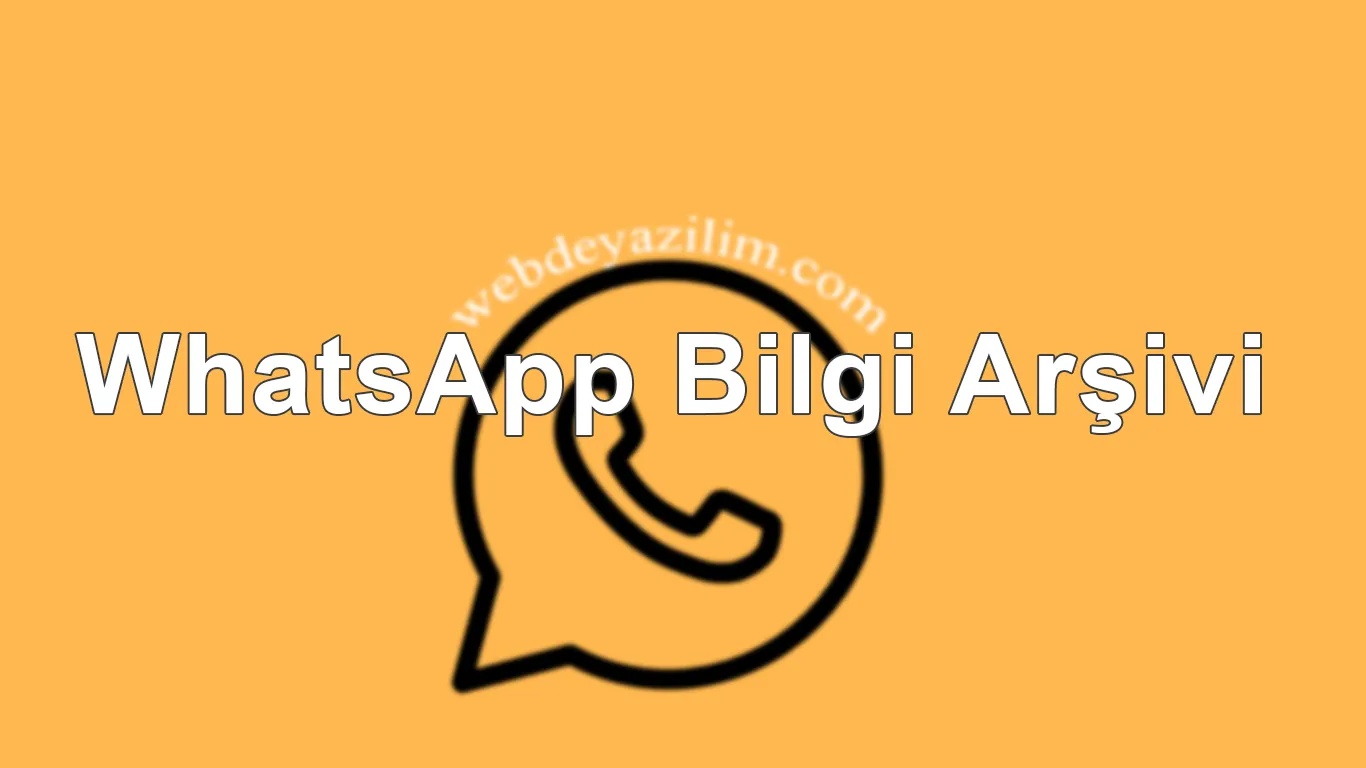Telefon numaranızı değiştirmek
Numara Değiştirme özelliği WhatsApp hesabınızla ilişkili telefon numarasını aynı telefonda değiştirme imkanı sunar. Bu özellik yeni telefon numaranızı onaylamadan önce kullanmak için geliştirilmiştir.
Konu Başlıkları
WhatsApp’ta Numara Değiştir özelliğini kullanırsanız:
- Eski numaranızdaki gruplarınız, ayarlarınız ve (profil bilginiz de dahil olmak üzere) hesap bilgileriniz yeni telefon numaranıza taşınır.
- Eski telefon numaranıza ait olan hesabınız silinir, böylece kişileriniz WhatsApp kişiler listelerinde eski telefon numaranızı göremezler.
Aynı telefonu kullandığınız sürece, eğer Numara Değiştir özelliğimizi kullanırsanız, sohbet geçmişinizi yeni telefon numaranızda görebilirsiniz.
Mesajlaşırken sorun yaşamamak için lütfen WhatsApp kişilerinizin yeni numaranızı telefonlarının adres defterine eklediklerinden emin olun.
Numara Değiştirme işlemine başlamadan önce
- Yeni telefon numaranızdan SMS mesajı ve/veya telefon araması alabildiğinizden ve aktif bir veri bağlantınız olduğundan emin olun.
- Telefonunuzda eski telefon numarasının WhatsApp’ta doğrulanmış olduğundan emin olun. WhatsApp’ta hangi telefon numarasının doğrulanmış olduğunu WhatsApp > Menü Tuşu > Ayarlar > profil fotoğrafınıza dokunarak görebilirsiniz.
Önemli: WhatsApp telefon numaranızı değiştirdiğinizde, kişilerinize bireysel olarak bu değişiklik bildirilmeyecektir. Sadece sizinle aynı grup sohbetine katılan kişiler numaranızın değiştiğini görecektir. Sorunsuz bir şekilde mesajlaşmaya devam etmek için kişilerinize numara değiştirme işlemine başlatmadan önce bunu bildirmenizi tavsiye ederiz.
Telefon numaranızı değiştirmek için
WhatsApp’ın içinde telefon numaranızı değiştirmek için aşağıdaki adımları takip edin:
- Cihazınıza yeni numaranızın yeni SIM kartını takın.
- WhatsApp’ı açın.
- Telefonunuzda eski telefon numaranızın şu anda doğrulanmış olduğunu kontrol edin. WhatsApp’ta hangi telefon numarasının doğrulanmış olduğunu WhatsApp > Menü Tuşu > Ayarlar > profil fotoğrafınıza dokunarak görebilirsiniz.
- WhatsApp > Menü Tuşu > Ayarlar > Hesap > Numara değiştir‘e gidin.
- Kutuya eski telefon numaranızı girin.
- En alttaki kutuya yeni telefon numaranızı girin.
- Ekranın en üstündeki Bitti‘ye dokunun.
- Yeni telefon numaranızı doğrulamaya yönlendirileceksiniz.